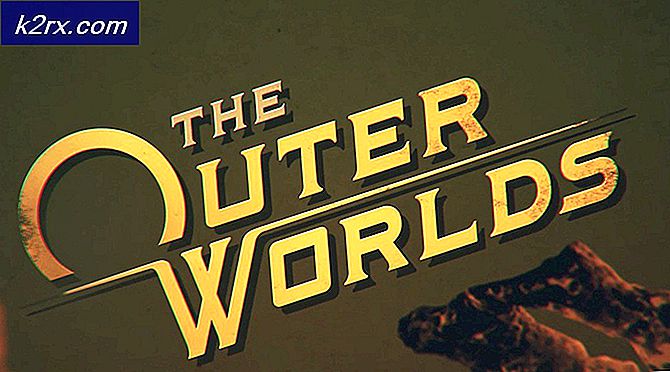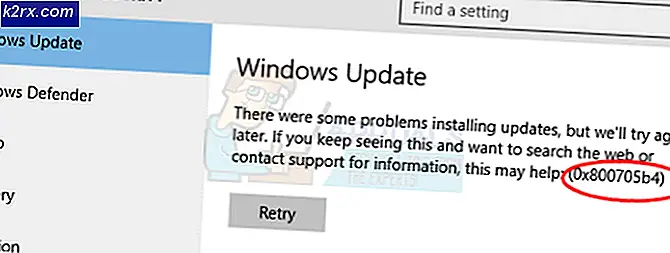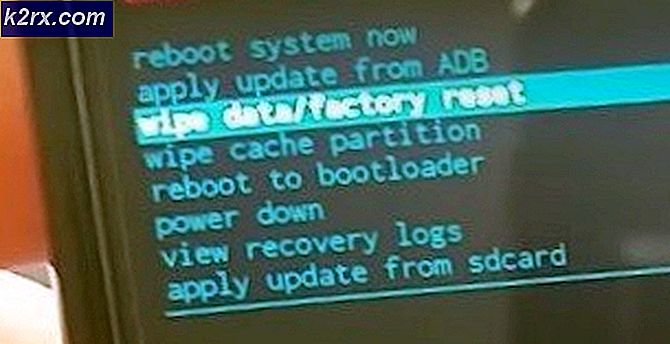Khắc phục: S7 hết pin quá nhanh
Samsung Galaxy S7 là sự bổ sung thứ 7 trong Dòng sản phẩm Galaxy của Samsung, đóng vai trò là dòng sản phẩm chủ lực hàng năm của họ. Galaxy S7 đã giới thiệu nhiều cải tiến so với người kế nhiệm Galaxy S6, vốn bị chỉ trích nặng nề vì pin yếu hơn và màn hình ít hơn. Galaxy S7 cung cấp trải nghiệm sử dụng pin tốt hơn nhiều với thời lượng pin kéo dài cả ngày cho một lần sạc trong điều kiện sử dụng bình thường. Tuy nhiên, gần đây, rất nhiều người dùng đã gặp phải trường hợp điện thoại của họ không sử dụng được lâu như trước và hao pin nhanh hơn.
Nguyên nhân nào gây ra tình trạng hết pin nhanh trên Samsung Galaxy S7?
Sau khi nhận được nhiều báo cáo liên quan đến vấn đề, chúng tôi đã quyết định điều tra vấn đề và dựa trên các báo cáo của mình, chúng tôi đã hình thành một danh sách các giải pháp giải quyết vấn đề cho hầu hết người dùng của chúng tôi và cải thiện trải nghiệm của họ với việc tiêu hao pin. Ngoài ra, chúng tôi đã biên soạn và liệt kê các lý do mà sự cố đã xảy ra.
Bây giờ bạn đã có hiểu biết cơ bản về bản chất của vấn đề, chúng ta sẽ chuyển sang các giải pháp. Để ngăn ngừa xung đột, hãy đảm bảo thực hiện các giải pháp này theo thứ tự cụ thể mà chúng được liệt kê.
Giải pháp 1: Xác định vấn đề
Để xác định ứng dụng đang sử dụng nhiều năng lượng nhất từ thiết bị di động, chúng tôi sẽ kiểm tra số liệu thống kê nhưng trước tiên, chúng tôi phải đảm bảo rằng vấn đề không nằm trong phần cứng. Vì vậy, chúng tôi sẽ chạy thiết bị di động ở Chế độ an toàn. Vì điều đó:
- nhấn nút nguồn và chọn “Tăt" Lựa chọn.
- Sau khi thiết bị được tắt hoàn toàn,công tắc điện nó trên bởigiữ cácquyền lực cái nút trong 2 giây.
- Khi màSamsung hoạt hình Logo màn hìnhgiữ xuống "Âm lượng Xuống" cái nút.
- Từ “An toàn Chế độ”Phải được hiển thị trong phía dưới bên trái góc của màn hình nếu quá trình thành công.
- Bây giờ hãy tiếp tục sử dụng điện thoại và kiểm tra xem thời lượng pin có thay đổi đáng kể hay không. Nếu bạn chỉ thấy thời lượng pin được cải thiện sau 20 hoặc 30 phút thì có thể là do tình trạng pin của điện thoại có vấn đề và pin thực tế sẽ cần được thay thế.
- Tuy nhiên, nếu thời lượng pin tăng hơn 40 phút, pin đang được sử dụng nhanh chóng do sự cố phần mềm và bạn có thể thực hiện theo hướng dẫn bên dưới sau khi khởi động ở chế độ an toàn.
Giải pháp 2: Xóa các ứng dụng bị lỗi
Sau khi xác định rằng vấn đề thực sự nằm trong phần mềm, chúng tôi sẽ cô lập các ứng dụng sử dụng nhiều pin và xóa chúng. Vì điều đó:
- Kéo xuống thanh thông báo và nhấp vào nút “Cài đặt" nút vặn.
- Bên trong Cài đặt, hãy nhấn vào nút “Ắc quy"Và sau đó nhấp vào"Ắc quy Sử dụng" cái nút.
- Bên trong chi tiết Sử dụng pin, nhận định một ứng dụng đang sử dụng nhiều pin, hãy ghi nhớ lượng thời gian bạn đã sử dụng ứng dụng đó.
- Xóa bỏ ứng dụng đang sử dụng nhiều pin nhất và không được sử dụng nhiều.
- Kiểm tra để xem nếu ắc quy thoát nước b là đã giải quyết bằng cách làm như vậy.
- Nếu vấn đề không được giải quyết, hãy cố gắng xóa bỏ hơn các ứng dụng đang sử dụng rất nhiều pin.
- Nếu sự cố vẫn tiếp diễn bằng cách xóa các ứng dụng này, hãy chuyển sang bước tiếp theo.
Giải pháp 3: Kiểm tra các bản cập nhật ứng dụng
nếu một số ứng dụng không được cập nhật lên phiên bản mới nhất, chúng sẽ sử dụng nhiều năng lượng hơn mức cần thiết và gây hao pin. Do đó, trong bước này, chúng tôi sẽ kiểm tra các bản cập nhật cho tất cả các ứng dụng đã cài đặt và áp dụng chúng nếu có. Vì điều đó:
- Mở khóa điện thoại và mở Cửa hàng Google Play ứng dụng.
- Nhấp chuột trênthực đơn cái nút trênhàng đầu trái góc và chọn “Ứng dụng và trò chơi của tôi" Lựa chọn.
- Nhấn vào “Cập nhật"Và chọn"Làm tươiBiểu tượng ”.
- Nhấp chuột trên “Cập nhậtTất cả ”tùy chọn và đợi các ứng dụng được cập nhật và cài đặt.
- Kiểm tra để xem sự cố vẫn tiếp diễn.
Giải pháp 4: Kiểm tra các bản cập nhật phần mềm
Nếu Android của thiết bị của bạn chưa được cập nhật lên phiên bản mới nhất, điện thoại có thể sử dụng nhiều pin hơn vì mọi ứng dụng đều yêu cầu phiên bản Android mới nhất để có khả năng tương thích tốt hơn. Do đó, trong bước này, chúng tôi sẽ kiểm tra xem có bản cập nhật phần mềm nào cho ứng dụng hay không. Vì điều đó:
- Mở khóa điện thoại và mở cài đặt.
- Cuộn xuống dưới cùng và nhấp vào nút “Về thiết bị" Lựa chọn.
- Nhấp chuột trên “Phần mềm Cập nhật”Vàlựa chọn các "Kiểm tra để cập nhật" Lựa chọn.
- Nếu có bản cập nhật phần mềm mới, hãy nhấp vào nút “Tải xuống các bản cập nhật theo cách thủ công”Xuất hiện sau khi quá trình kiểm tra kết thúc.
- Sau khi điện thoại tải xong bản cập nhật, điện thoại sẽ nhắc bạnxác nhận cáccài đặt sau đócập nhật lựa chọn "Đúng”Và điện thoại sẽ được khởi động lại.
- Bản cập nhật sẽ được cài đặt và điện thoại sẽphóng trở lại thành cácbình thườngchế độ,kiểm tra để xem sự cố vẫn tiếp diễn.
Giải pháp 5: Xóa phân vùng bộ nhớ cache
Nếu một ứng dụng lưu trữ nhiều bộ nhớ cache trên thiết bị, ứng dụng đó có thể trở nên chậm chạp và cần nhiều năng lượng hơn để hoạt động, dẫn đến việc tiêu thụ pin nhiều hơn mức bình thường. Do đó, trong bước này, chúng tôi sẽ xóa bộ nhớ cache. Vì điều đó:
- Nhấn và giữ nút nguồn và chọn "TẮT".
- Giữ đồng thời nút “Home” và nút “VolumeUP”, sau đó nhấn và giữ nút “Nguồn”.
- Khi màn hình Logo Samsung xuất hiện, chỉ nhả phím “Nguồn”.
- Khi màn hình logo Android hiển thị đến nhả tất cả các phím mà màn hình có thể hiển thị “Đang cài đặt bản cập nhật hệ thống” trong vài phút trước khi hiển thị Tùy chọn khôi phục Android.
- Nhấn phím “Giảm âm lượng” cho đến khi “Xóa phân vùng bộ nhớ cache" được làm nổi bật.
- Nhấn nút “Nguồn” và đợi thiết bị xóa phân vùng bộ nhớ cache.
- Khi quá trình hoàn tất, điều hướng xuống danh sách thông qua nút “Giảm âm lượng” cho đến khi “Khởi động lại hệ thống ngay” được tô sáng.
- Nhấn phím “Nguồn” để chọn tùy chọn và khởi động lại thiết bị.
- Sau khi thiết bị được khởi động lại, hãy kiểm tra xem sự cố còn tiếp diễn hay không.
Lưu ý: Bạn phải hết sức cẩn thận với quá trình này vì chỉ cần một sai sót nhỏ trong quá trình này cũng có thể khiến phần mềm điện thoại bị brick vĩnh viễn.
Mẹo bổ sung:
- Điều đầu tiên là thỉnh thoảng khởi động lại điện thoại của bạn để loại bỏ một số lỗi sạc.
- Cố gắng hiệu chỉnh lại pin của bạn, để tận dụng tối đa pin của bạn, hãy xả hết pin cho đến khi tắt và sau đó sạc đầy 100% bằng thiết bị gốc. Lặp lại phương pháp này để sử dụng điện thoại của bạn và bạn sẽ nhận được thời lượng pin tốt hơn.
- Tắt Wi-Fi khi bạn không sử dụng và tắt Bluetooth hoặc các tính năng khác khi không sử dụng.